Activation de Windows Server 2016 : Guide complet
Accédez à la section de compte de notre site web. Survolez Profil sans cliquer pour voir un menu déroulant. Sélectionnez Clés de Produit.
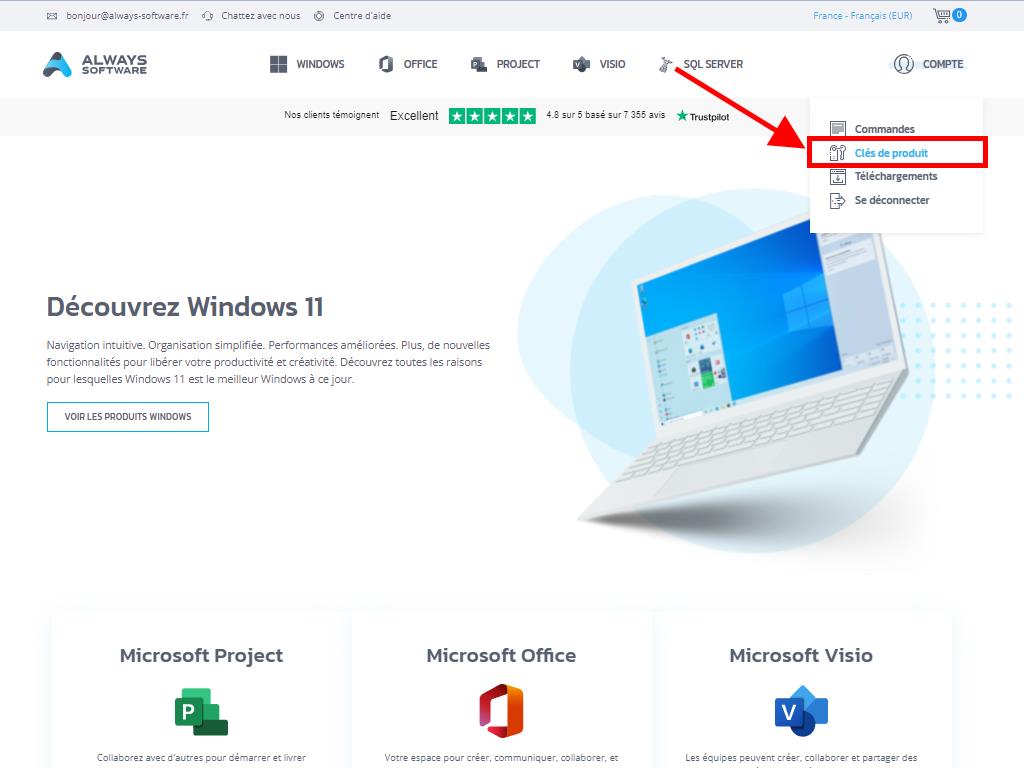
Vous y trouverez la clé nécessaire pour activer Windows Server 2016.
Si vous effectuez l'activation sur un serveur déjà installé, assurez-vous qu'il ne soit pas en période d'essai et suivez ces étapes :
Note : Nous conseillons de télécharger et d'installer toutes les mises à jour du logiciel avant de procéder à l'activation.
- Après avoir installé les mises à jour nécessaires pour Windows Server, cliquez sur le bouton Démarrer puis sur Paramètres.
- Ensuite, sélectionnez Mise à jour et sécurité.
- Cliquez sur Activation.
- Sélectionnez ensuite Changer la clé de produit.
- Entrez votre clé de produit. La licence sera automatiquement reconnue et activée. Ensuite, cliquez sur Fermer.
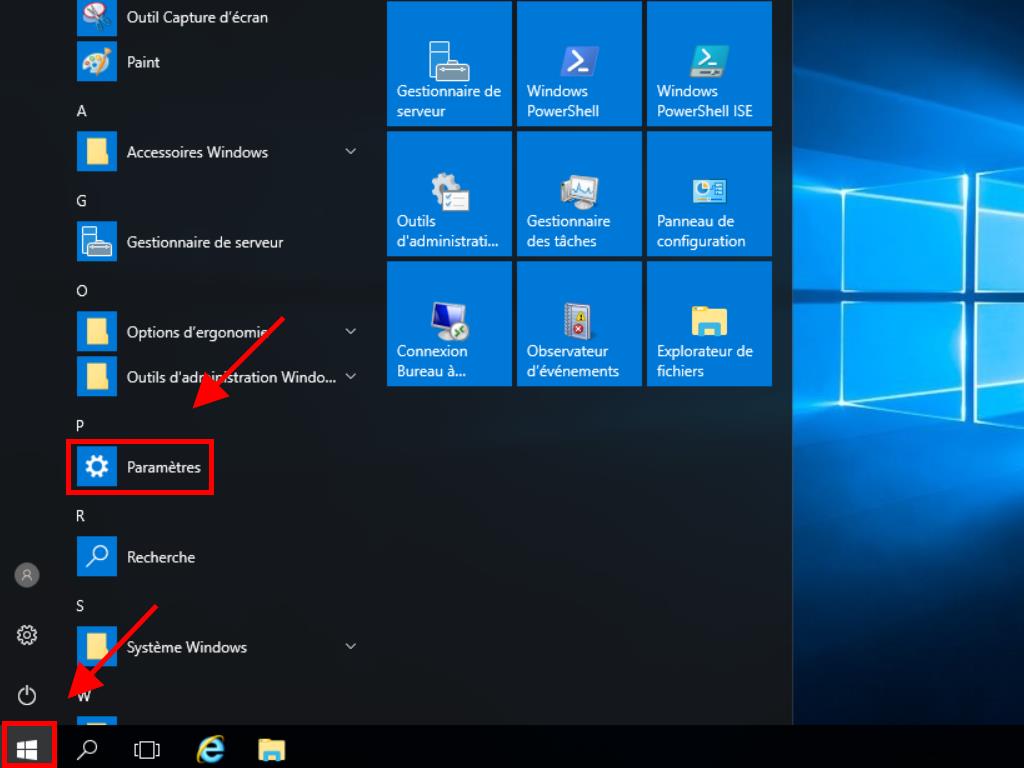
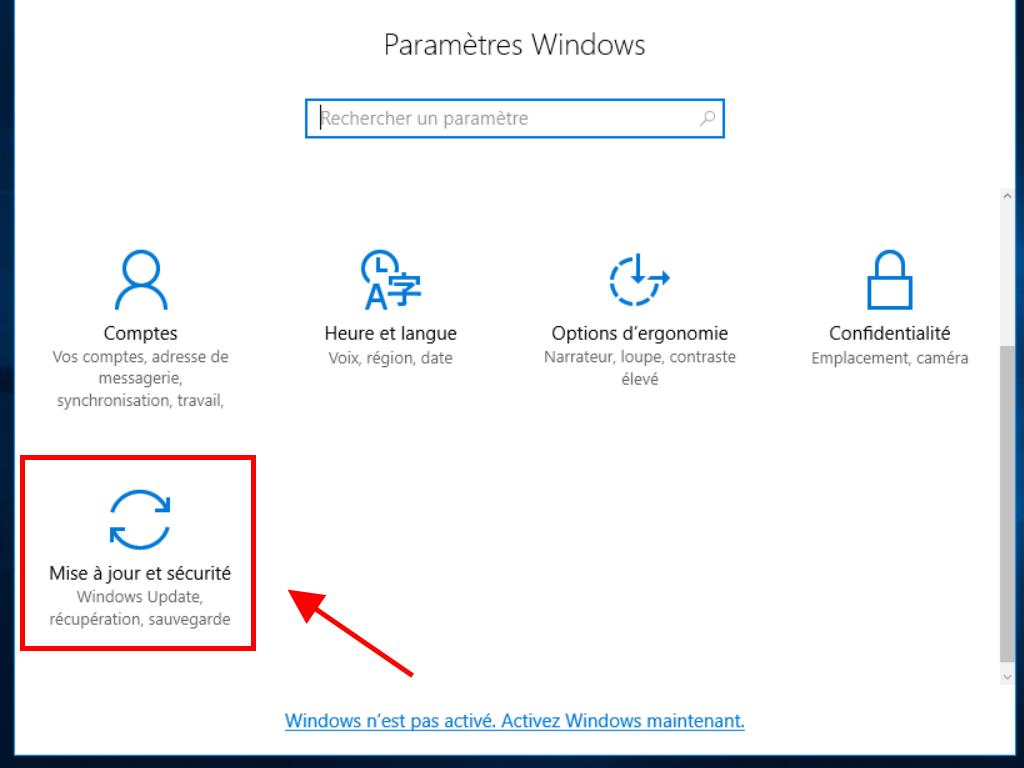
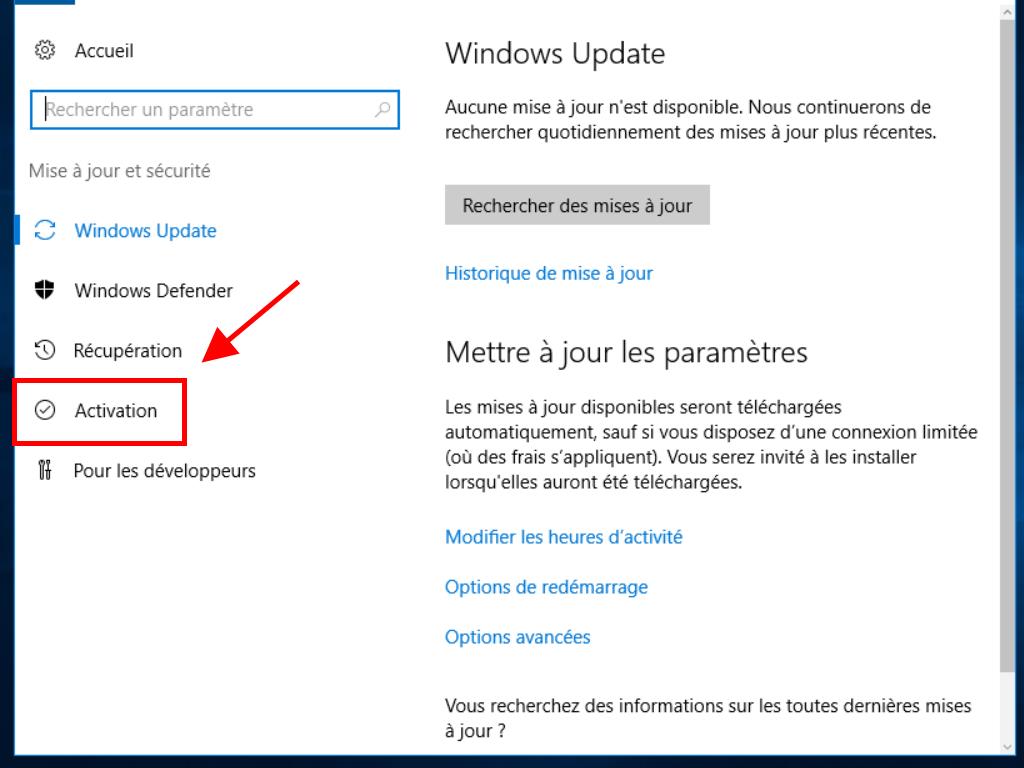
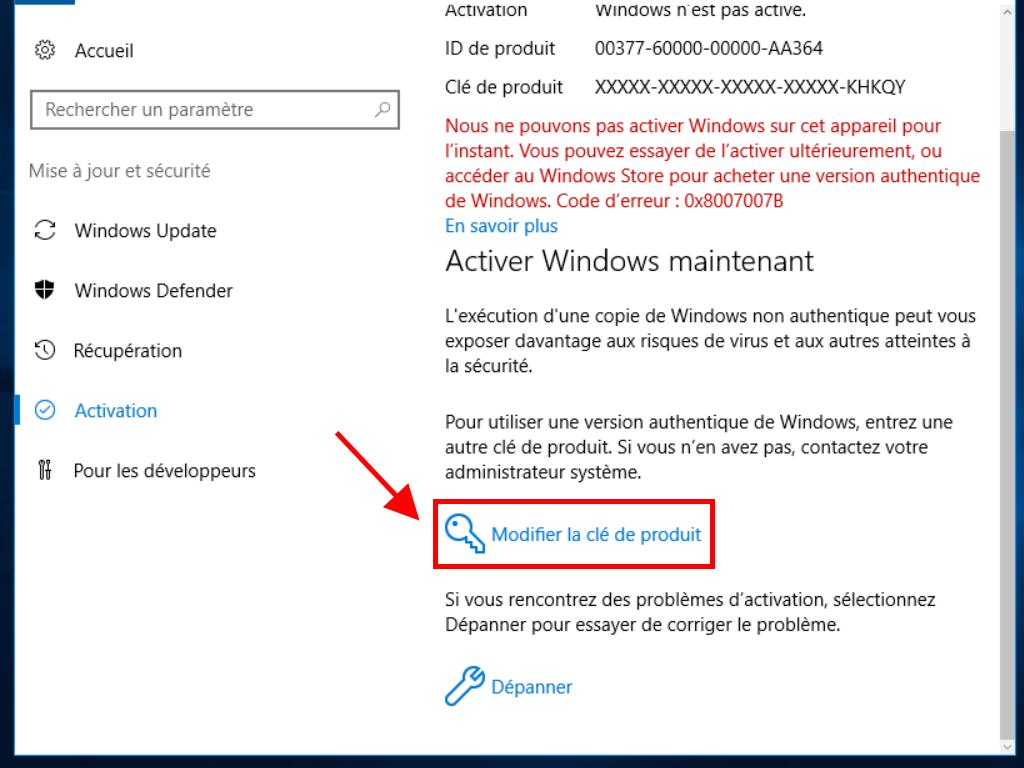
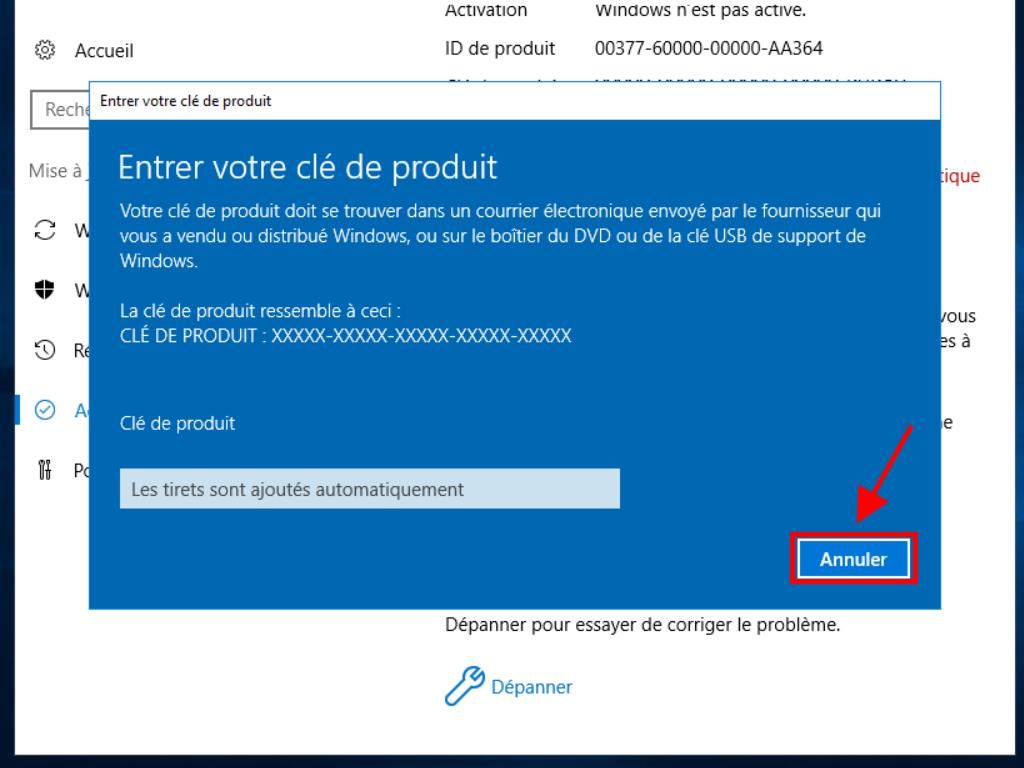
Note: Si après avoir entré votre clé de produit, vous recevez ce message La clé de produit que vous avez saisie n'a pas fonctionné. Veuillez vérifier votre clé de produit et réessayez, ou utilisez-en une différente, il est probable que votre système soit une édition d'évaluation ou que le système d'exploitation soit installé sur un canal d'activation différent de celui de la licence. Nous vous suggérons de contacter l'un de nos agents pour vous aider à identifier l'erreur et la résoudre. Pour une assistance personnalisée, cliquez ici.
Si votre système est installé comme une édition d'évaluation, vous devrez suivre ce processus :
Note: Il est nécessaire que le serveur ait toutes les mises à jour disponibles installées, sinon vous recevrez une erreur lors de l'activation.
- Dans la barre de recherche de la barre des tâches, tapez CMD. Cela affichera l'Invite de commandes. Faites un clic droit et sélectionnez Exécuter en tant qu'administrateur.
- Dans la fenêtre, tapez la commande suivante : dism /online /set-edition:serverstandard /productkey:XXXXX-XXXXX-XXXXX-XXXXX-XXXXX /accepteula. Remplacez les X par votre clé de produit et appuyez sur Entrée.
- Après avoir terminé le processus d'activation, vous devez redémarrer le serveur.
- Après le redémarrage, votre Windows Server 2016 sera activé et prêt à l'emploi. Vous pouvez le vérifier dans le coin inférieur droit où l'étiquette d'évaluation de Windows Server Standard ne sera plus affichée.
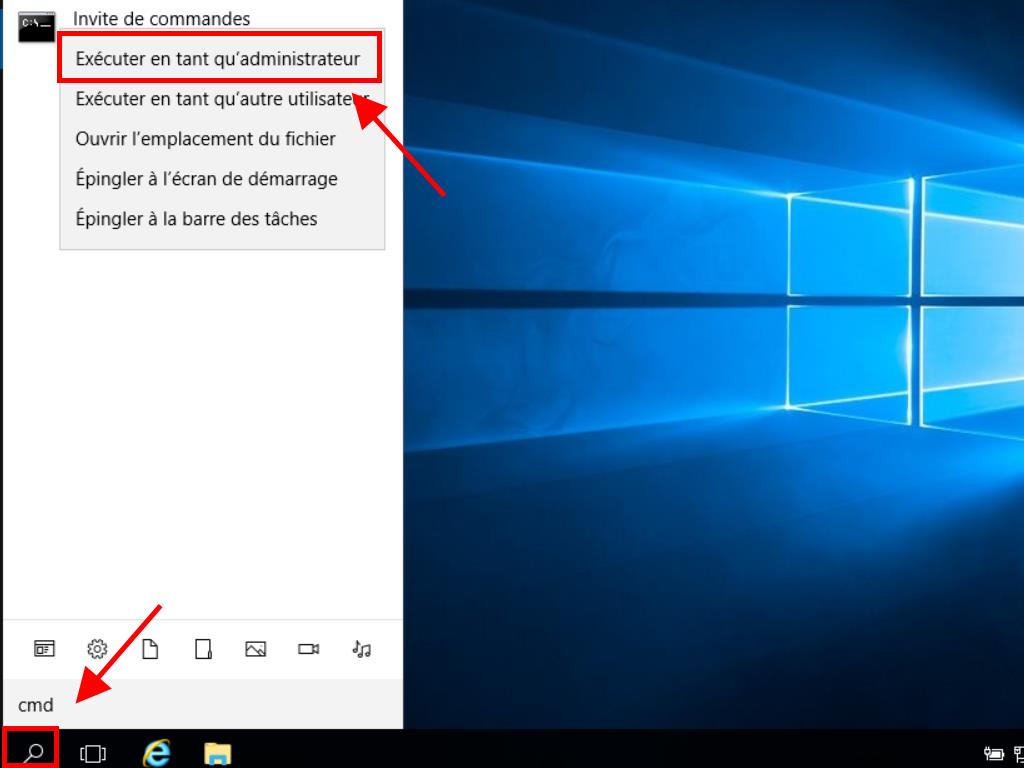
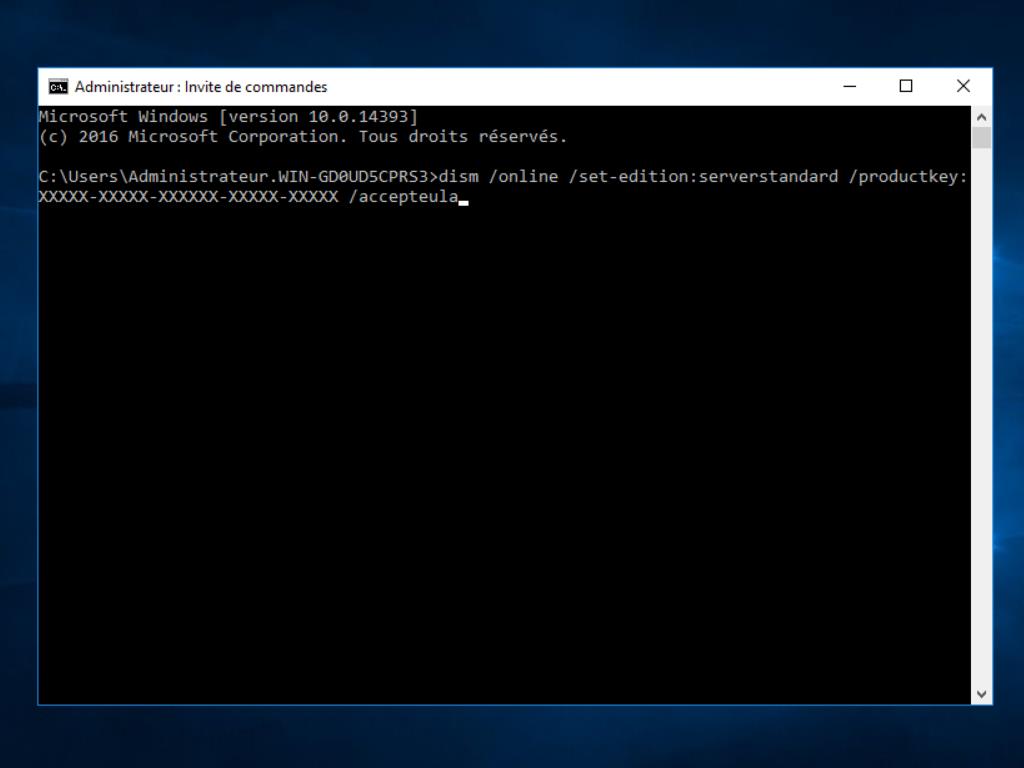
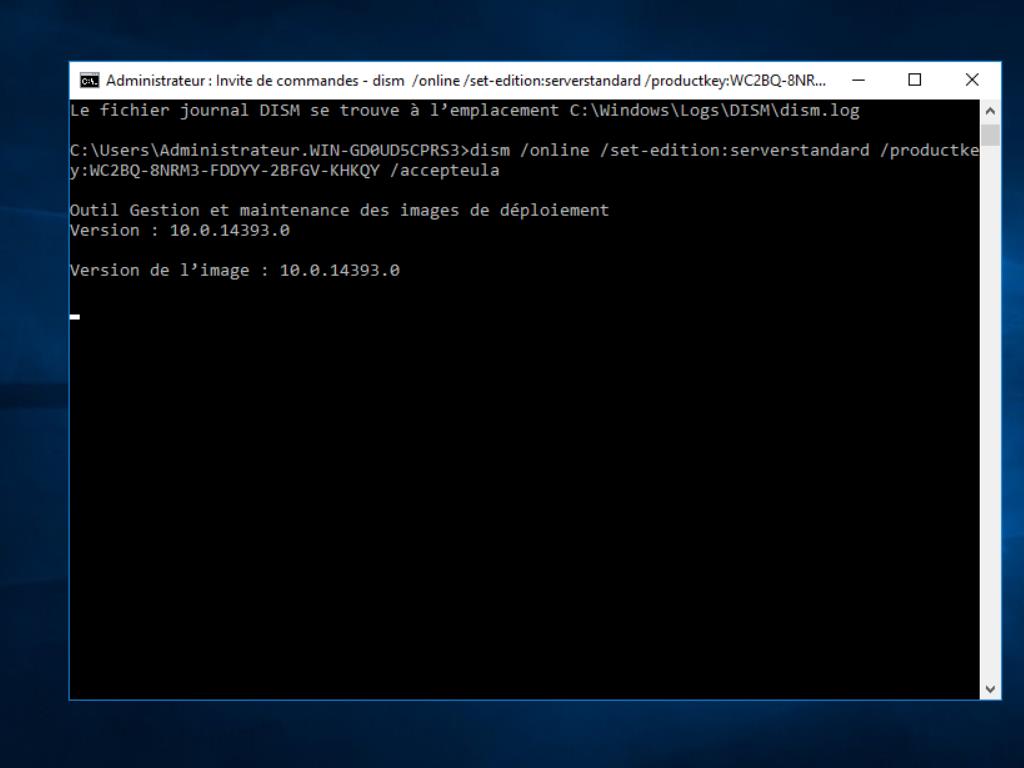
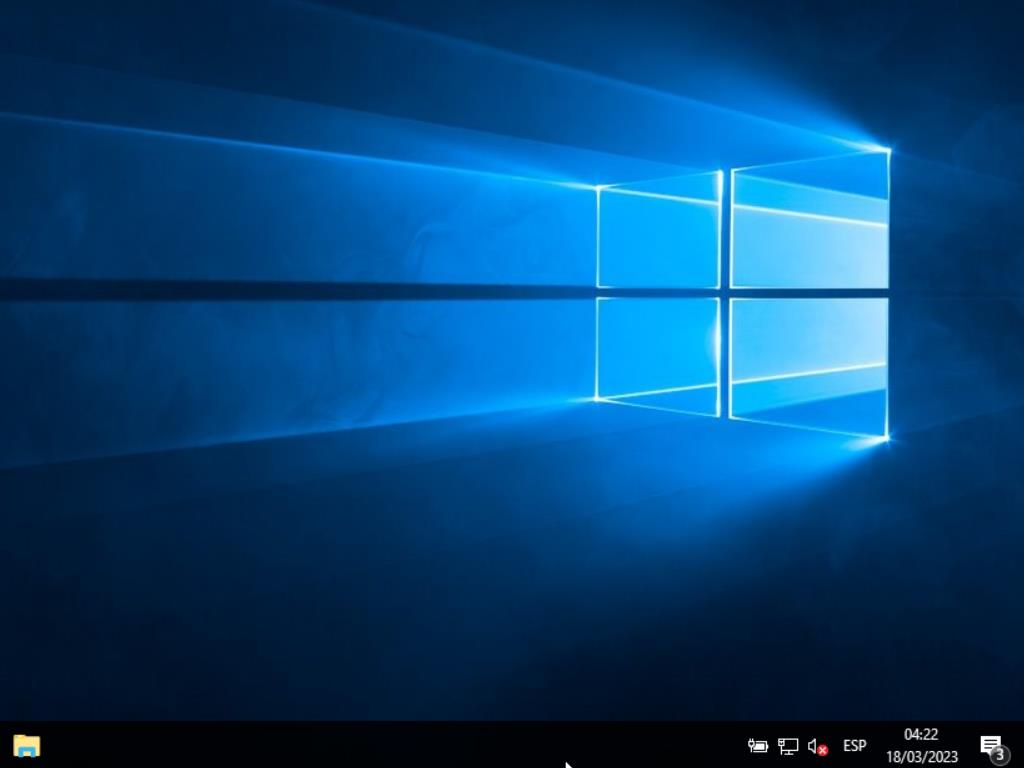
 Se connecter / S'inscrire
Se connecter / S'inscrire Commandes
Commandes Clés de produit
Clés de produit Téléchargements
Téléchargements

 Aller à United States of America - English (USD)
Aller à United States of America - English (USD)